Como girar o videoclipe de paisagem para retrato
Rotação de vídeo – Um recurso de edição de vídeo que permite criar vídeos glamourosos em apenas alguns cliques. Talvez depois de gravar um vídeo, você possa perceber mais tarde que eles estavam um pouco estranhos e que seria mais atraente e profissional quando você gira os clipes de vídeo para um determinado ângulo.
Devido à proporção de 4:3 ou 16:9, a maioria dos vídeos são, portanto, capturados horizontalmente. Para corrigir isso, você precisa empregar ferramentas de rotação.
Como girar um clipe de vídeo de câmera de retrato para paisagem?
Você pode girar um vídeo de retrato para paisagem em seu Windows usando o editor de vídeo, presente no aplicativo fotos com muita facilidade. Aqui está o método passo a passo simplificado que você pode incorporar ao seu computador com Windows 10.
Etapa 1. Edição de vídeos
No Windows 10, clique no ícone do Windows, geralmente na parte inferior esquerda da interface. Aqui, um ícone de pesquisa aparecerá e, em seguida, digite "Video Editor App". O editor de vídeo aparecerá como um aplicativo padrão.
Etapa 2. Crie seu projeto de vídeo
Aqui, você precisa criar seu projeto de vídeo para girar um vídeo de paisagem para retrato. No canto superior direito da tela, há um ícone de vídeo. Aqui, clique no "Novo Projeto de Vídeo". Ele permite que você insira o videoclipe que deseja girar.
Etapa 3. Adicione seus vídeos ao projeto
Aqui, você precisa adicionar vídeos ao seu projeto de vídeo recém-criado. Arraste e solte seus vídeos da biblioteca na linha do tempo na parte inferior da interface. Clique no ícone "+" e selecione "Deste PC". Aqui, você pode encontrar facilmente o arquivo de vídeo que deseja girar.
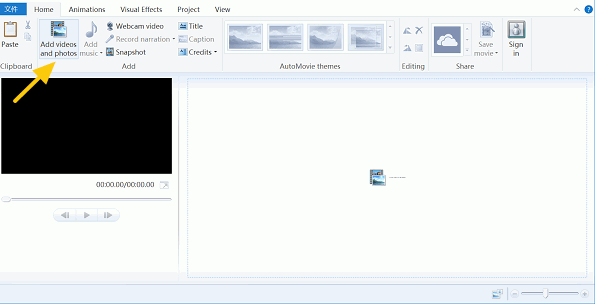
Etapa 4. Gire seus vídeos
Saber como girar um vídeo de retrato para paisagem é tão fácil quanto fazer uma torta de maça. Basta pressionar Ctrl + R para girar um videoclipe da câmera da paisagem para o retrato. Como alternativa, clique no ícone "Girar" no canto inferior direito da sua interface. Aqui, seus vídeos terão girado 90 graus no sentido horário.
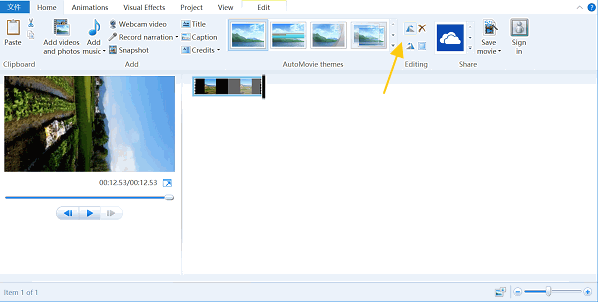
Etapa 5. Salve seu vídeo
Por fim, clique no botão "Concluir vídeo", que está no canto superior direito da sua interface. Você também pode personalizar a configuração de saída. Você pode definir seu vídeo do intervalo "Baixo" para "Alto". Quando você terminar de girar os clipes de vídeo, poderá criar uma nova pasta e salvá-los.
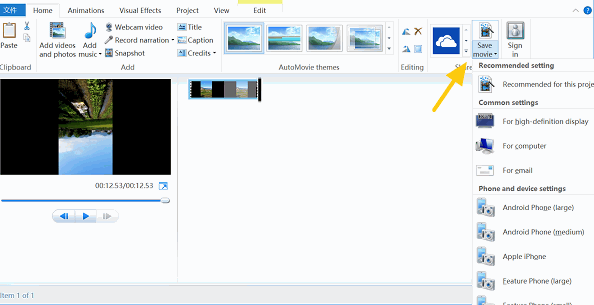
Como girar videoclipes no Wondershare DemoCreator?
Girar usando o editor de vídeo presente no PC é bom até você perceber algumas desvantagens. Além de sua natureza demorada devido à sua lentidão, não é confiável de usar. Aqui, seria melhor se você procurasse outra ferramenta de edição de vídeo com recursos excepcionais. O Wondershare DemoCreator é a melhor ferramenta para isso.
O Wondershare DemoCreator é um software profissional tudo-em-um de edição de vídeo e gravação de tela. O DemoCreator permite que você gire videoclipes e adicione efeitos impressionantes a ele; portanto, é a melhor ferramenta. O Wondewrshare DemoCreator é compatível com computadores Mac e Windows; portanto, seu uso é diverso.
Aqui está o método passo a passo sobre como girar clipes de vídeo no Wondershare DemoCreator.
Etapa 1. Baixe e inicie o DemoCreator
Baixe o Wondershare DemoCreator no seu computador. É o primeiro passo quando você deseja girar clipes de vídeo usando este ótimo aplicativo. Ele está disponível em seu site oficial. Após um download bem-sucedido, inicie o programa e permita que ele seja executado no seu computador.
 100% seguro
100% seguro 100% seguro
100% seguroEtapa 2. Importe seus videoclipes para o Wondershare DemoCreator
Abra o programa e clique no ícone Arquivo, que está no canto superior esquerdo. Aqui, selecione "Import media files". Escolha um arquivo de mídia em seu PC que você gostaria de importar. Importe seu arquivo de vídeo clicando com o botão direito do mouse em uma área em branco da biblioteca de mídia.
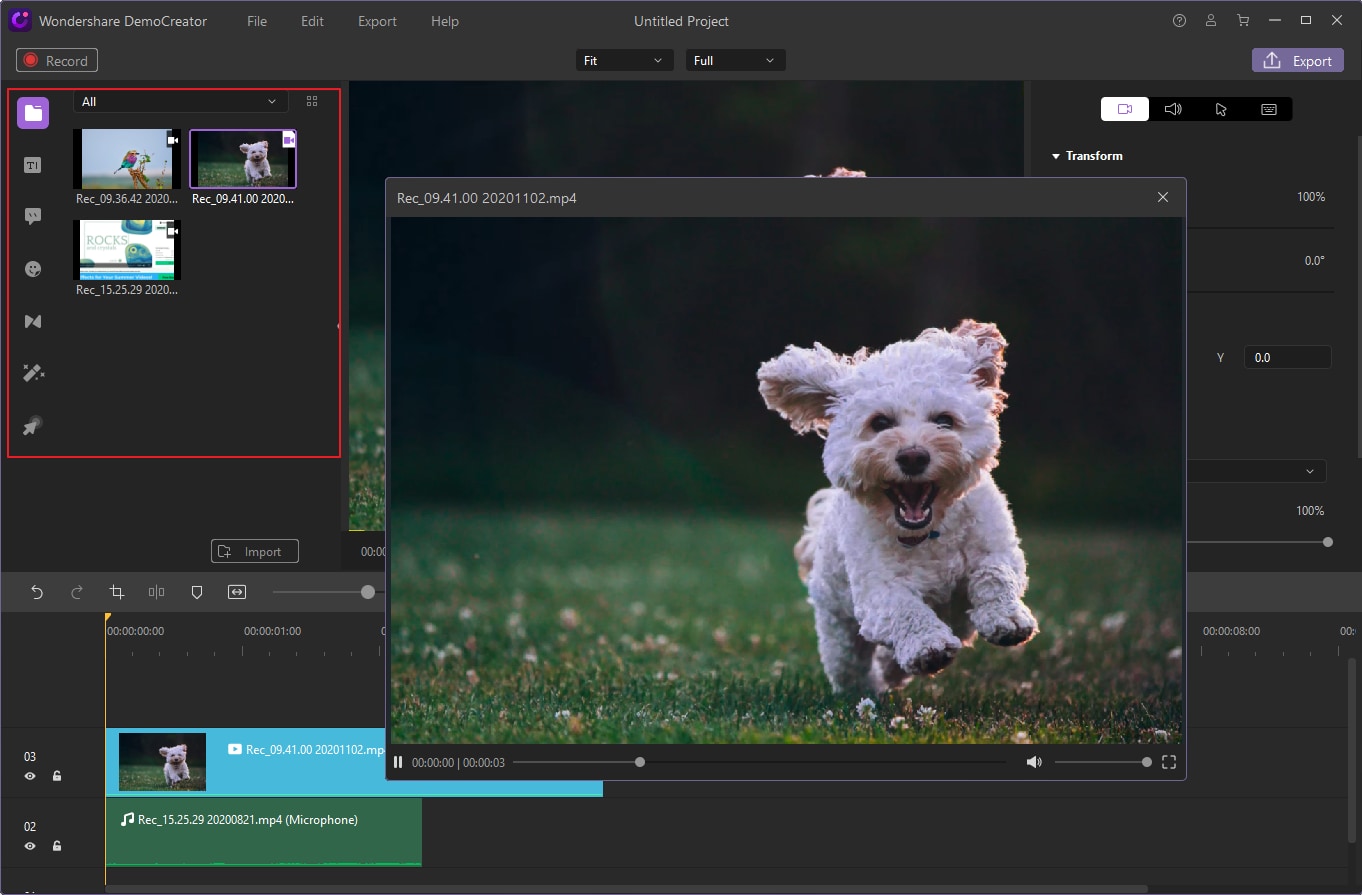
Etapa 3. Adicione seus arquivos de vídeo na linha do tempo
Para você girar um vídeo da paisagem para o retrato usando o Wondershare DemoCreator, você precisa adicionar seu projeto de vídeo à linha do tempo. Arraste seu arquivo de vídeo para a linha do tempo clicando com o botão direito do mouse em um arquivo de mídia que você deseja girar e selecionar para a linha do tempo.
Etapa 4. Gire seu videoclipe
É a parte final e essencial de como girar videoclipes. Clique em seu videoclipe na seção de visualização. Há dois círculos no centro do vídeo. Pressione e segure os círculos até que o cursor se transforme em um símbolo rotativo. Nesse símbolo, clique nele e incline o vídeo usando o mouse.
Para saber como girar o vídeo da paisagem para o retrato, clique no vídeo e você encontrará um ícone no canto superior esquerdo da interface. Altere o ângulo do grau de rotação para 90 graus no sentido horário.
Após uma rotação de vídeo bem-sucedida, salve e exporte seus vídeos em seu PC.
 100% seguro
100% seguro 100% seguro
100% seguroConclusão
A rotação de videoclipes é efetivamente feita quando você tem a ferramenta de software certa com você. O premiado Wondershare DemoCreator permite que você gire clipes de vídeo com apenas alguns cliques perfeitamente. O DemoCreator também permite que você obtenha a orientação correta da imagem com base em suas preferências. Ao pensar nos vídeos rotativos no Mac ou no Windows, pense em nada mais do que o WondershareDemoCreator.





David
chief Editor